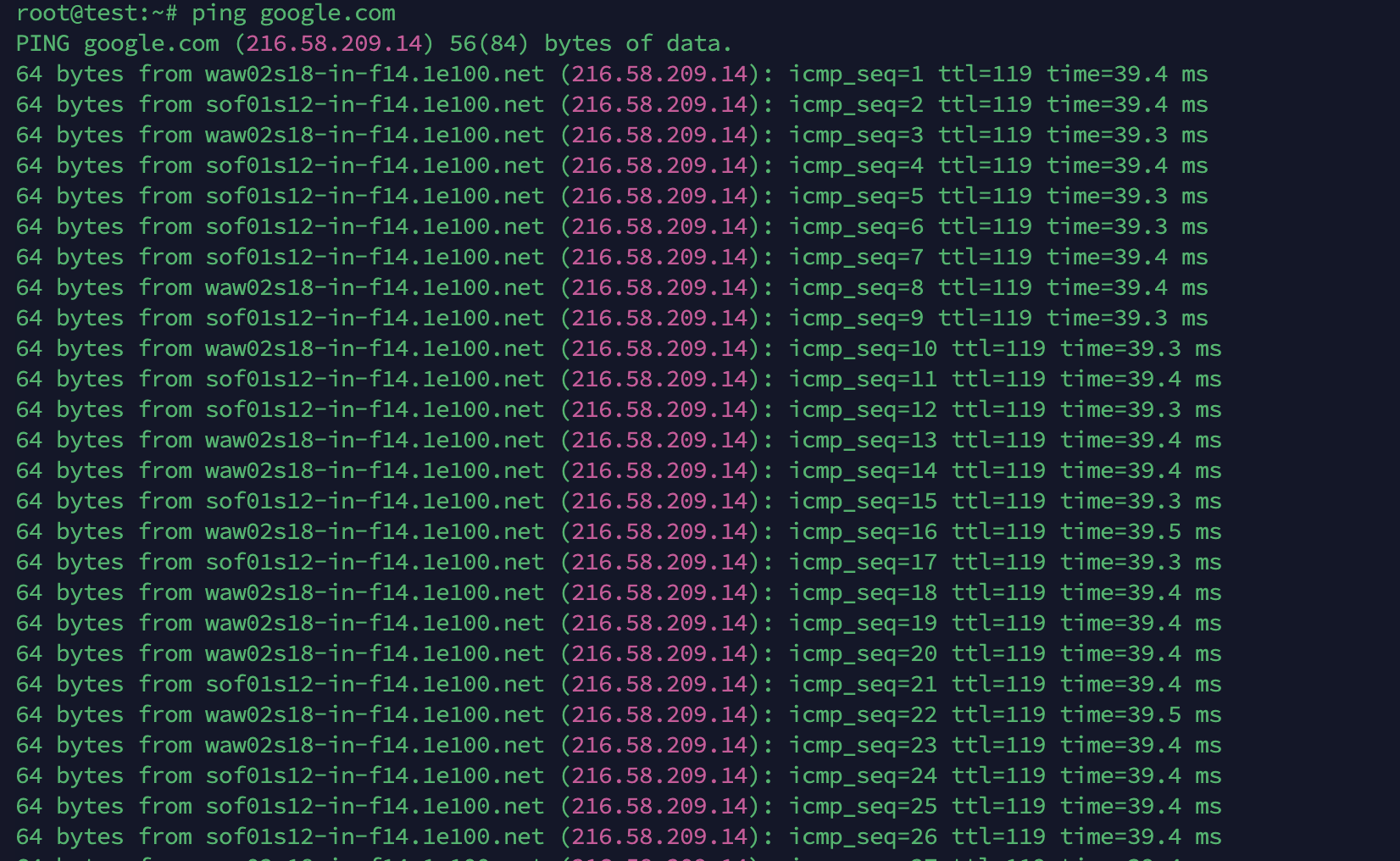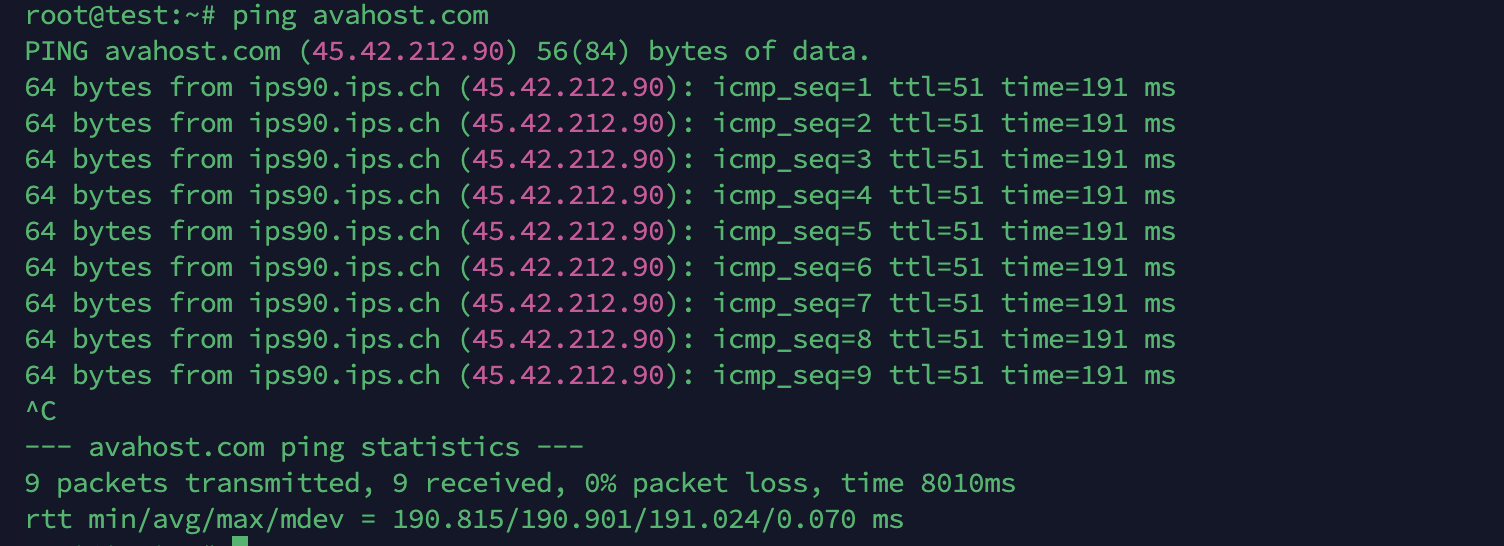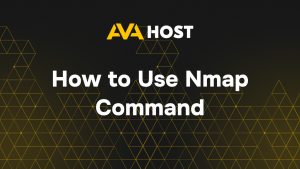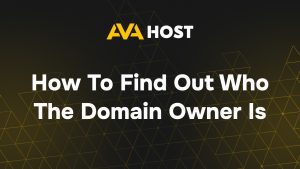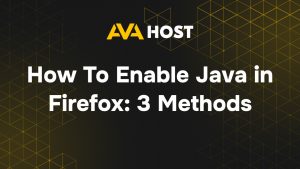Einführung
Der Ping-Befehl ist eines der gebräuchlichsten und nützlichsten Werkzeuge in Netzwerken. Er wird verwendet, um die Konnektivität zu testen, die Latenz zu messen und Paketverluste zwischen einem Gerät und einem anderen festzustellen. Seine Funktion basiert auf dem Internet Control Message Protocol (ICMP), das auf der Netzwerkschicht des OSI-Modells arbeitet.
Wenn ein Benutzer den Befehl ausführt, sendet der Computer ein ICMP Echo Request-Paket an den Zielhost. Dieses Paket enthält einen Zeitstempel und eine Sequenznummer. Wenn das Zielgerät erreichbar ist, antwortet es mit einem ICMP Echo Reply-Paket. Durch den Vergleich des Zeitpunkts, zu dem die Anfrage gesendet wurde, und des Zeitpunkts, zu dem die Antwort empfangen wurde, berechnet das Programm die Umlaufzeit, die auch als Latenzzeit bezeichnet wird. Während dieses Vorgangs zeigt ping detaillierte Informationen wie die Größe des Pakets, die Sequenznummer, den Time-to-Live-Wert, der die Anzahl der verbleibenden Hops angibt, und die gemessene Antwortzeit an. Nach Beendigung der Ausführung fasst der Befehl die Ergebnisse zusammen, indem er angibt, wie viele Pakete gesendet und empfangen wurden, den Prozentsatz der Paketverluste und die durchschnittliche Latenzzeit.
Der Netzwerkstapel des Betriebssystems spielt bei diesem Prozess eine wichtige Rolle. Die ICMP-Anfrage wird an die IP-Schicht des Kernels weitergeleitet, wo sie in ein IP-Paket eingekapselt und über das Netzwerk gesendet wird. Wenn eine Antwort eintrifft, gibt der Kernel sie an den Ping-Prozess im Benutzerbereich zurück. Das Programm interpretiert dann die Antwort, berechnet Statistiken wie die durchschnittliche Umlaufzeit und den Paketverlust und zeigt die Ergebnisse in einem für Menschen lesbaren Format an.
 Warum fehlt der Ping-Befehl?
Warum fehlt der Ping-Befehl?
Mehrere Gründe können dazu führen, dass der Ping-Befehl in Ubuntu nicht verfügbar ist:
- Minimalinstallation – Wenn Sie Ubuntu mit der Option “Minimalinstallation” installiert haben, sind wichtige Netzwerkwerkzeuge wie ping möglicherweise nicht standardmäßig enthalten.
- Fehlerhafte oder unvollständige Installation – System-Upgrades oder Paketentfernungen könnten ping versehentlich deinstalliert haben.
- Probleme mit den Berechtigungen – In einigen Fällen können falsche Berechtigungen den Zugriff auf bestimmte Systemdienstprogramme einschränken.
So installieren Sie Ping in Ubuntu
Der Ping-Befehl wird durch das iputils-ping-Paket in Ubuntu bereitgestellt. Um ihn zu installieren, folgen Sie den folgenden Schritten.
Schritt 1: Aktualisieren Sie Ihre Paketliste
Vor der Installation von Software ist es immer eine gute Idee, die Paketliste Ihres Systems zu aktualisieren, um sicherzustellen, dass Sie die neueste Version der verfügbaren Pakete erhalten:
sudo apt updateSchritt 2: iputils-ping installieren
Installieren Sie nun das Paket, das den ping-Befehl enthält:
sudo apt install iputils-ping -y
- sudo: Führt den Befehl mit Administrator (Root)-Rechten aus.
- apt install: Verwendet den APT-Paketmanager (auf Debian/Ubuntu-basierten Systemen), um Software zu installieren.
- iputils-ping: Das spezifische Paket, das installiert wird. Es stellt das Dienstprogramm ping bereit, das zum Testen der Netzwerkkonnektivität verwendet wird, indem es ICMP-Echo-Anfragen an einen Host sendet.
- –y: Beantwortet automatisch alle Aufforderungen während der Installation mit “ja”, so dass der Prozess ohne Rückfrage abläuft.
Dieser Befehl lädt iputils-ping zusammen mit allen Abhängigkeiten herunter und installiert es.
Schritt 3: Überprüfen Sie die Installation
Überprüfen Sie nach der Installation, ob ping jetzt verfügbar ist, indem Sie den Befehl ausführen:
ping -V
Wenn alle Pakete erfolgreich installiert worden sind, sollte folgendes angezeigt werden:

Alternative Methoden zur Installation von Ping
Wenn die Standardmethode nicht funktioniert, finden Sie hier einige alternative Methoden:
1. Installation mit Snap (falls zutreffend)
Einige minimale Ubuntu-Distributionen enthalten standardmäßig kein apt. Wenn Snap auf Ihrem System installiert ist, können Sie ping mit installieren:
sudo snap install iputils2. BusyBox verwenden
BusyBox ist eine leichtgewichtige Alternative, die verschiedene Unix-Dienstprogramme, einschließlich ping, enthält. Installieren Sie es mit:
sudo apt install busyboxFühren Sie dann aus:
busybox ping google.comDamit wird bestätigt, dass ping über BusyBox verfügbar ist.
Häufige Fehler und deren Behebung
1. “Ping: Berechtigung verweigert”
Wenn Sie einen Berechtigungsfehler erhalten, kann dies auf Sicherheitseinschränkungen zurückzuführen sein. Versuchen Sie die Ausführung:
sudo chmod u+s /bin/pingDamit werden die richtigen Berechtigungen gesetzt, damit auch Nicht-Root-Benutzer ping verwenden können.
2. “Paket nicht gefunden”
Wenn Ubuntu das Paket iputils-ping nicht finden kann, stellen Sie sicher, dass die Quellen Ihres Repositorys aktualisiert sind:
sudo apt update && sudo apt upgradeWenn das Problem weiterhin besteht, überprüfen Sie Ihre Quellenliste in /etc/apt/sources.list.
Wann Sie den Ping-Befehl verwenden sollten
1. Internet-Verbindung prüfen
- Grund: Um festzustellen, ob Ihr Computer die Server von Google erreichen kann.
- Wenn Sie Antworten erhalten, wissen Sie, dass Ihre Internetverbindung funktioniert.
2. Verbindung mit einem lokalen Gerät testen
- Grund: Um zu überprüfen, ob Ihr Router oder Gateway in Ihrem lokalen Netzwerk erreichbar ist.
- Nützlich für die Fehlersuche bei Wi-Fi- oder LAN-Problemen.
3. Messung der Latenz (Reaktionszeit)
- Grund: Um zu prüfen, wie lange die Datenpakete für den Weg zum Host und zurück brauchen.
- Niedrige Latenz = schnellere Verbindung (wichtig für Spiele, Videoanrufe usw.).
4. Paketverluste erkennen
- Grund: Sendet 20 Anfragen und zeigt Statistiken über verlorene Pakete an.
- Wenn Sie Paketverluste sehen, deutet dies auf eine schlechte oder instabile Verbindung hin.



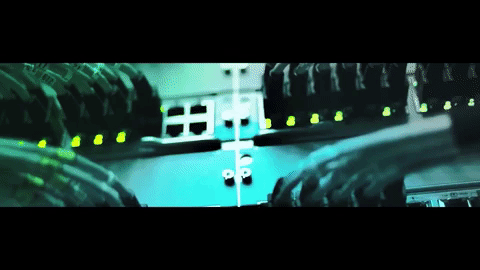 Warum fehlt der Ping-Befehl?
Warum fehlt der Ping-Befehl?